Cách buộc gỡ cài đặt chương trình trong Windows 10 hoặc 11
Có nhiều cách khác nhau để gỡ cài đặt chương trình trong Windows 10. Các phương pháp đơn giản nhất là thông qua nút Thêm hoặc xóa chương trình tiện ích hoặc ứng dụng Cài đặt . Tuy nhiên, đôi khi sự cố xảy ra khiến các ứng dụng và chương trình của bên thứ ba không thể gỡ cài đặt bằng các phương pháp thông thường.
Trong này trong bài viết này, chúng tôi sẽ hướng dẫn bạn qua các bước để biết năm cách khác mà bạn có thể buộc gỡ cài đặt ứng dụng hoặc chương trình trong Windows 10.
Cách buộc gỡ cài đặt chương trình trong Windows 10
Để buộc một ứng dụng hoặc chương trình cứng đầu của bên thứ ba gỡ cài đặt, hãy thử các phương pháp sau:
Sử dụng Trình gỡ cài đặt của ứng dụng hoặc chương trình
Tệp đăng ký cho chương trình bạn đang cố gắng gỡ cài đặt có thể đã được gỡ bỏ. May mắn thay, phần lớn các ứng dụng và chương trình của bên thứ ba đều có trình gỡ cài đặt. Tiện ích này về cơ bản là một trình hướng dẫn gỡ cài đặt; đây là cách sử dụng nó:
Đi tới thư mục nơi ứng dụng hoặc chương trình được cài đặt. Thư mục mặc định cho hầu hết các ứng dụng của bên thứ ba là X: \ Program Files \ (Tên chương trình hoặc ứng dụng) hoặc X: \ Program Files (x86) \ (Tên chương trình hoặc ứng dụng) .
Tìm tiện ích trong thư mục. Nó thường được gọi là “uninstall.exe” hoặc “uninstaller.exe”; nhấp đúp vào nó.
Hoàn thành hướng dẫn trên màn hình. Khi kết thúc, trình hướng dẫn sẽ gỡ cài đặt chương trình.
Sử dụng Command Prompt
Để gỡ cài đặt một chương trình hoặc ứng dụng qua Command Prompt, trước tiên bạn cần chạy Command Prompt với tư cách quản trị viên:
Trong hộp Tìm kiếm của Windows, nhập cmd .
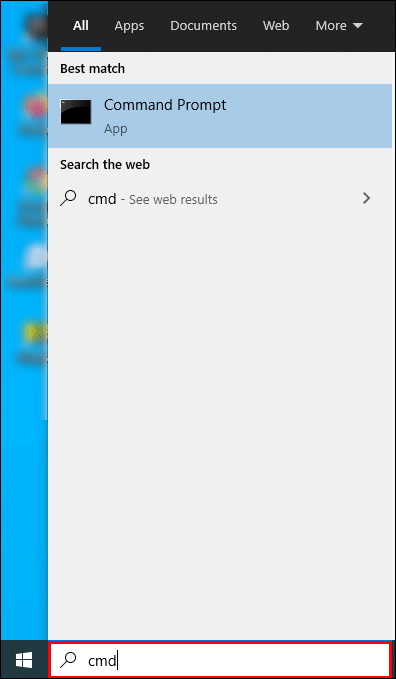 Chọn ứng dụng Command Prompt .
Chọn ứng dụng Command Prompt .
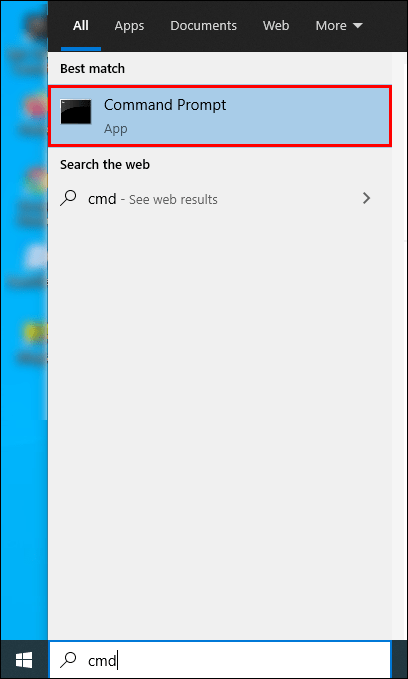 Nhấp chuột phải vào nó , sau đó nhấp vào Chạy với tư cách quản trị viên . Command Prompt sẽ mở với quyền của quản trị viên.
Nhấp chuột phải vào nó , sau đó nhấp vào Chạy với tư cách quản trị viên . Command Prompt sẽ mở với quyền của quản trị viên.
Tại lời nhắc, nhập wmic rồi nhấn Enter .
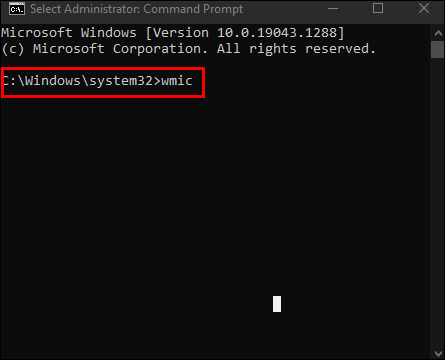 Bạn sẽ thấy lời nhắc wmic: root \ sáo> để xác nhận rằng các quy trình Công cụ quản lý Windows đã sẵn sàng để sử dụng.
Bạn sẽ thấy lời nhắc wmic: root \ sáo> để xác nhận rằng các quy trình Công cụ quản lý Windows đã sẵn sàng để sử dụng.
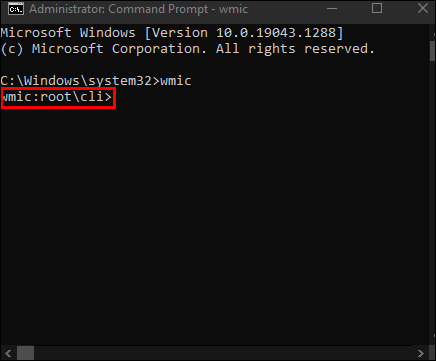 Để nhận danh sách các chương trình bạn đã được cài đặt trên máy tính của bạn, nhập product get name rồi nhấn Enter .
Để nhận danh sách các chương trình bạn đã được cài đặt trên máy tính của bạn, nhập product get name rồi nhấn Enter .
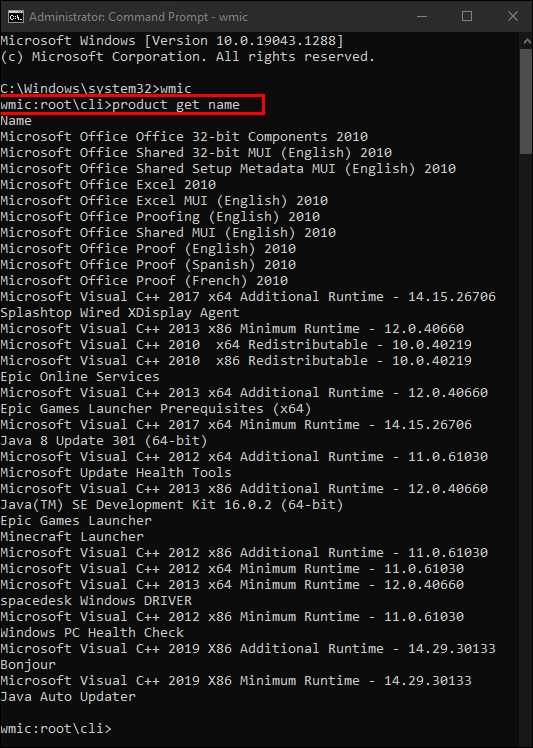 Tất cả ứng dụng và chương trình sẽ hiển thị. Chạy lệnh sau để gỡ cài đặt chương trình: product where name=“tên chương trình”gọi gỡ cài đặt . Thay vì”tên chương trình”, hãy nhập tên của chương trình.
Tất cả ứng dụng và chương trình sẽ hiển thị. Chạy lệnh sau để gỡ cài đặt chương trình: product where name=“tên chương trình”gọi gỡ cài đặt . Thay vì”tên chương trình”, hãy nhập tên của chương trình.
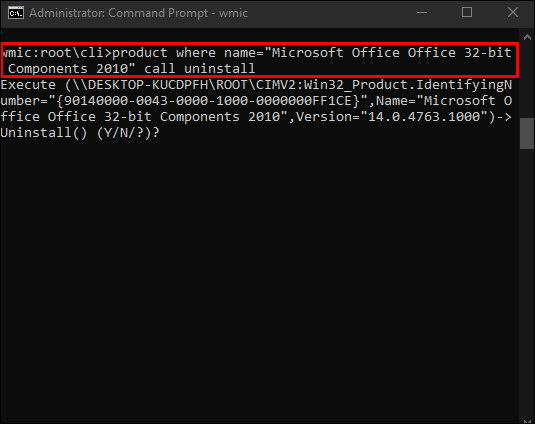 Bạn’Sẽ được yêu cầu xác nhận xem bạn có muốn thực hiện lệnh hay không. Nhập Y để xác nhận hoặc N để hủy, sau đó nhấn Enter.
Bạn’Sẽ được yêu cầu xác nhận xem bạn có muốn thực hiện lệnh hay không. Nhập Y để xác nhận hoặc N để hủy, sau đó nhấn Enter.
Sau một thời gian ngắn, bạn sẽ nhận được thông báo xác nhận rằng phương pháp này có được thực hiện thành công; do đó, chương trình của bạn đã được gỡ cài đặt.
Sử dụng Trình chỉnh sửa sổ đăng ký
Một cách khác để gỡ cài đặt chương trình hoặc ứng dụng là xóa tất cả dấu vết của chương trình hoặc ứng dụng đó khỏi Sổ đăng ký PC của bạn. Dưới đây là cách sử dụng Trình chỉnh sửa sổ đăng ký:
Mở hộp thoại Chạy bằng cách nhấn phím logo Windows + R .
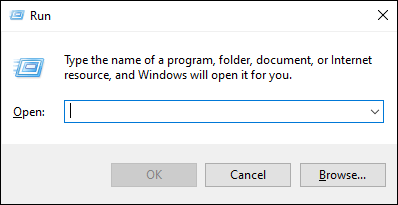 Nhập regedit thì nhấp vào OK.
Nhập regedit thì nhấp vào OK.
Trong Registry Editor qua ngăn bên trái, chuyển đến thư mục sau: HKEY_LOCAL_MACHINE> SOFTWARE> Microsoft> Windows> CurrentVersion> Uninstall .
Dưới phím Gỡ cài đặt ở ngăn bên trái, tìm khóa phụ liên quan đến ứng dụng hoặc chương trình bạn muốn gỡ cài đặt. Lưu ý : Khóa phụ có thể không trùng tên với ứng dụng hoặc chương trình.
Nhấp chuột phải vào nó, sau đó chọn Xóa .
Chọn Có trong cửa sổ bật lên xác nhận. Sau khi khóa phụ đã được xóa thành công, hãy đóng Trình chỉnh sửa sổ đăng ký và khởi động lại PC của bạn.
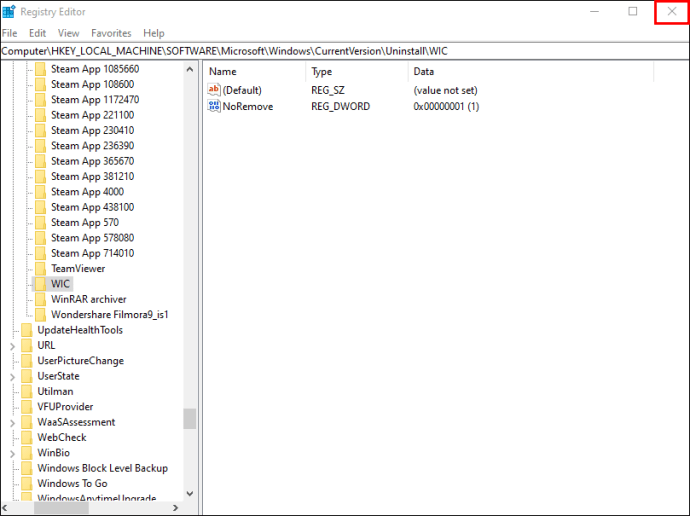 Sau khi khởi động lại, hãy kiểm tra xem ứng dụng đã bị xóa chưa.
Sau khi khởi động lại, hãy kiểm tra xem ứng dụng đã bị xóa chưa.
Sử dụng Chế độ an toàn
Đôi khi, sự can thiệp của bên thứ ba có thể là lý do khiến bạn không thể gỡ cài đặt một ứng dụng cụ thể. Một trong những cách tốt nhất để giải quyết vấn đề này là khởi động PC của bạn ở Chế độ An toàn, nơi chỉ các ứng dụng tiêu chuẩn mới được phép chạy.
Mở hộp thoại Chạy bằng cách nhấn phím logo Windows + R .
Nhập msconfig rồi nhấp vào OK để mở tiện ích Cấu hình hệ thống .
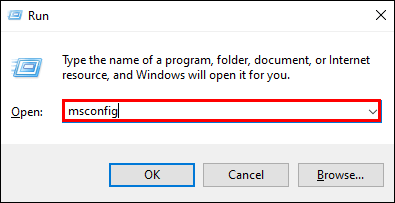 Chọn tab Khởi động .
Chọn tab Khởi động .
Trong Tùy chọn khởi động , chọn tùy chọn Khởi động an toàn .
Nhấp vào Áp dụng , rồi đến OK .
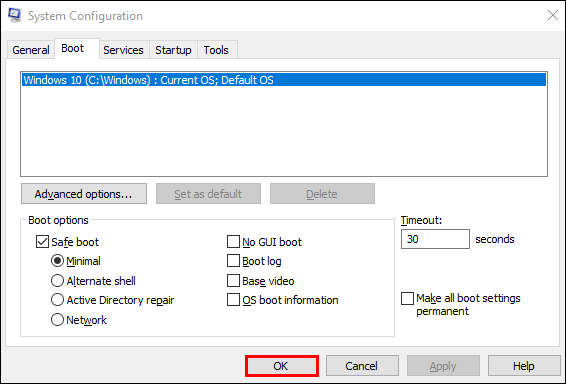 Chọn Khởi động lại từ hộp thoại bật lên để khởi động lại PC của bạn.
Chọn Khởi động lại từ hộp thoại bật lên để khởi động lại PC của bạn.
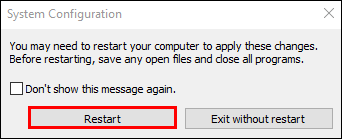
Sau khi PC của bạn khởi động lại, nó sẽ ở Chế độ An toàn. Để gỡ cài đặt ứng dụng, hãy làm theo các bước được nêu cho bất kỳ phương pháp nào trong ba phương pháp được mô tả ở trên.
Sử dụng ứng dụng của bên thứ ba
Nếu không có phương pháp nào ở trên hiệu quả, bạn có thể thử một chương trình gỡ cài đặt của bên thứ ba. Có nhiều chương trình dành riêng cho Windows 10 để buộc gỡ cài đặt các ứng dụng và chương trình liên tục. Một trong những ứng dụng tốt nhất là Revo Uninstaller.
Ứng dụng Revo Uninstaller được thiết kế đặc biệt để gỡ cài đặt các chương trình được cài đặt trên PC nhưng không được liệt kê trong các chương trình đã cài đặt. Để gỡ cài đặt bằng Revo Uninstaller:
Cài đặt ứng dụng Revo Uninstaller .
Khởi chạy ứng dụng, sau đó nhấp vào nút Buộc gỡ cài đặt ở ngăn bên trái.
Trong Buộc gỡ cài đặt tại trường văn bản Tên chính xác của chương trình , bắt đầu nhập chính xác tên chương trình hoặc ứng dụng. Ngoài ra, bạn có thể trỏ đến đường dẫn của tệp hoặc thư mục bằng cách nhấp vào nút Duyệt tìm .
Nếu Revo Uninstaller tìm thấy một trình gỡ cài đặt tích hợp, nó sẽ hiển thị đường dẫn của nó như một tùy chọn gỡ cài đặt khác. Để thử phương pháp này-nếu bạn chưa thực hiện-hãy chọn tùy chọn Chạy trình gỡ cài đặt tích hợp đã chọn ở góc dưới bên trái. Hoặc bỏ chọn tùy chọn nếu tệp uninstall.exe không hoạt động.
Nếu tìm thấy nhật ký theo dõi trong tab Đã tìm thấy (số) nhật ký , thì bạn có thể chọn nhật ký đó để gỡ cài đặt theo cách đó.
Để quét máy tính của bạn để tìm các mục chương trình còn sót lại, hãy chọn một trong ba chế độ: An toàn , Trung bình và > Nâng cao . Mỗi chế độ tiếp theo đòi hỏi nhiều thời gian hơn vì nó thực hiện quét kỹ hơn phần còn sót lại.
Nhấp vào Tiếp theo . Tùy thuộc vào các tùy chọn bạn đã chọn, Revo Uninstaller sẽ chạy trình gỡ cài đặt tích hợp sẵn, sử dụng nhật ký theo dõi để xóa chương trình hoặc bắt đầu quá trình quét còn sót lại. Thời gian thực hiện để quét sẽ phụ thuộc vào phần cứng PC của bạn, tổng số và loại chương trình bạn đã cài đặt và chương trình bạn đang gỡ cài đặt.
Khi quá trình quét hoàn tất, danh sách các mục Registry còn sót lại sẽ hiển thị, sau đó là danh sách các tệp còn thừa.
Chọn tệp bạn muốn xóa, sau đó nhấp vào Xóa . Chỉ các mục in đậm mới bị xóa. Nếu không tìm thấy phần còn lại trong Registry, Revo Uninstaller sẽ hiển thị danh sách các thư mục và tệp còn sót lại. Xem qua các mục, sau đó nhấp vào nút Chọn tất cả , sau đó nhấp vào Xóa .
Chương trình hoặc ứng dụng hiện đã được gỡ cài đặt.
Cuối cùng cũng thoát khỏi ứng dụng dai dẳng
Đôi khi, sử dụng các ứng dụng Cài đặt hoặc Thêm hoặc xóa chương trình không đủ để gỡ cài đặt một số ứng dụng của bên thứ ba trong Windows 10. Có một số lý do dẫn đến tình trạng này. May mắn thay, cũng có một số cách khác để gỡ cài đặt thành công một ứng dụng khó xóa.
Cuối cùng, bạn có thể gỡ cài đặt chương trình hoặc ứng dụng đó không? Nếu vậy, phương pháp nào hiệu quả? Hãy cho chúng tôi biết trong phần bình luận bên dưới.
Tuyên bố từ chối trách nhiệm: Một số trang trên trang web này có thể bao gồm một liên kết liên kết. Điều này không ảnh hưởng đến quá trình biên tập của chúng tôi theo bất kỳ cách nào.